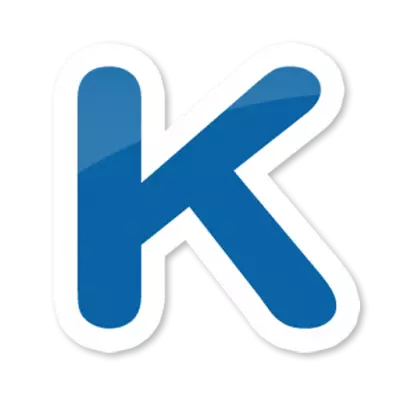
Ħafna utenti ta 'Vkontakte huma familjari mal-applikazzjoni multifunzjonali Kate mobbli. U mhux sorprendenti: għandha funzjonalità estensiva. Iżda sfortunatament, l-applikazzjoni hija maħsuba biss għall-Android, għalkemm huwa possibbli li tibda minn kompjuter regolari. Kif tagħmel dan se jitkellem hawn taħt.
Kate Mobile Illum huwa klijent avvanzat ħafna għal VC. Għal varjetà ta 'funzjonijiet utli, l-applikazzjoni m'għandha l-ebda analogi, pereżempju, b'possibilitajiet estensivi ta' rekords tal-pubblikazzjoni fin-netwerk soċjali.
Installazzjoni Kate Mobile fuq kompjuter
It-tħaddim fuq l-applikazzjonijiet tal-Windows żviluppati għall-Android, ġeneralment jeħtieġ l-użu ta 'emulaturi. Mhux eċċezzjoni u Kate mobbli.Installazzjoni ta 'emulator android
L-ewwelnett, trid tniżżel u tinstalla emulator Android għall-Windows. Għal skop tagħna, se nużaw bluestacks popolari u funzjonali. Huwa faċli biex tużah u kollox huwa b'xejn.
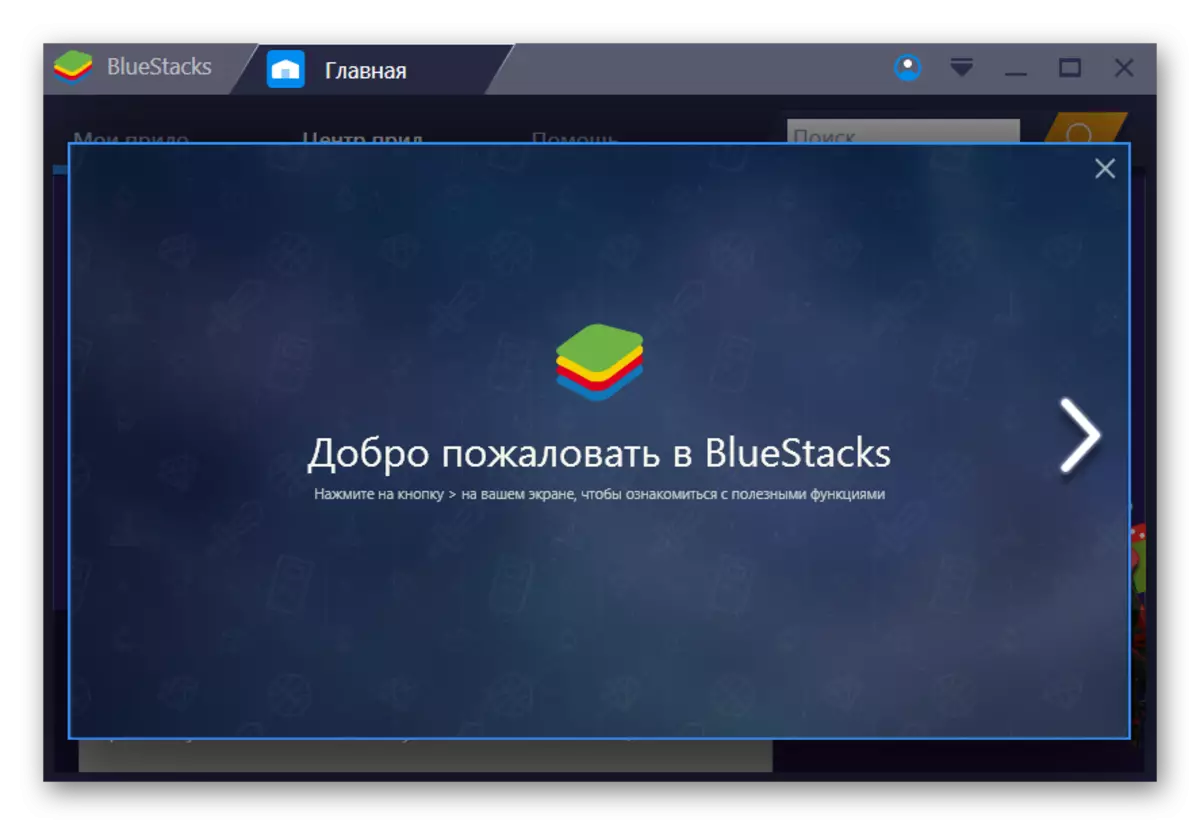
Aqra iktar: Kif Installa Programm Bluestacks
Twaqqif Bluestacks
Bl-installazzjoni tal-emulator, ħalliha. Jekk immedjatament wara li jidher it-tieqa bħal fil-screenshot hawn taħt, aħna nagħmlu l-passi deskritti hawn taħt jekk le - immorru fit-taqsima li jmiss.

- Għażla "Russu", agħfas il-buttuna vleġġa.
- L-emulator joffri biex juża kont tal-Google biex jidħol.
- Ikklikkja "Kompli."
- Fit-tieqa li jmiss, trid tidħol login u password minn kont tal-Google eżistenti.
Aqra iktar: Oħloq kont fil-Google
- Billi tispeċifika d-dejta kollha meħtieġa, ikklikkja l-buttuna bil-vleġġa t-tajba.
- Sussegwentement, jaqblu mat-termini.
- Log in jista 'jieħu ftit taż-żmien.
- L-għażliet default ma jistgħux jinbidlu u immedjatament ikklikkja fuq il-buttuna tal-vleġġa 'l isfel.
- Għal darb'oħra, ikklikkja l-vleġġa maws.
- Fit-tieqa tad-dħul tad-data tal-ħlas, agħżel "Le, grazzi" jew tispeċifika l-informazzjoni meħtieġa.
- Sussegwentement, aħna nidħlu fi kwalunkwe isem u kunjom u kklikkja fuq il-vleġġa.
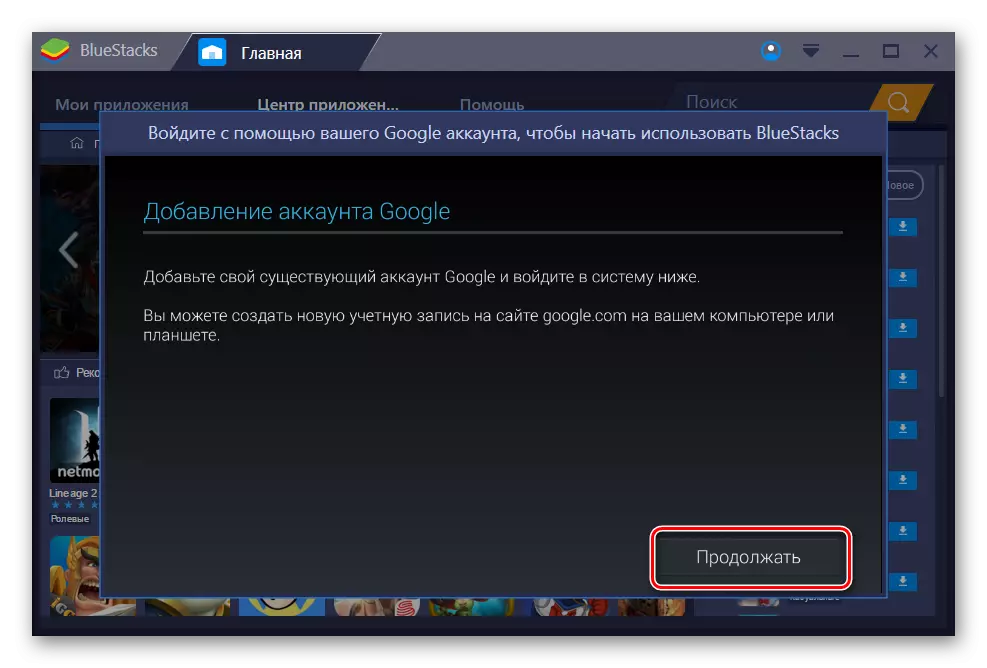
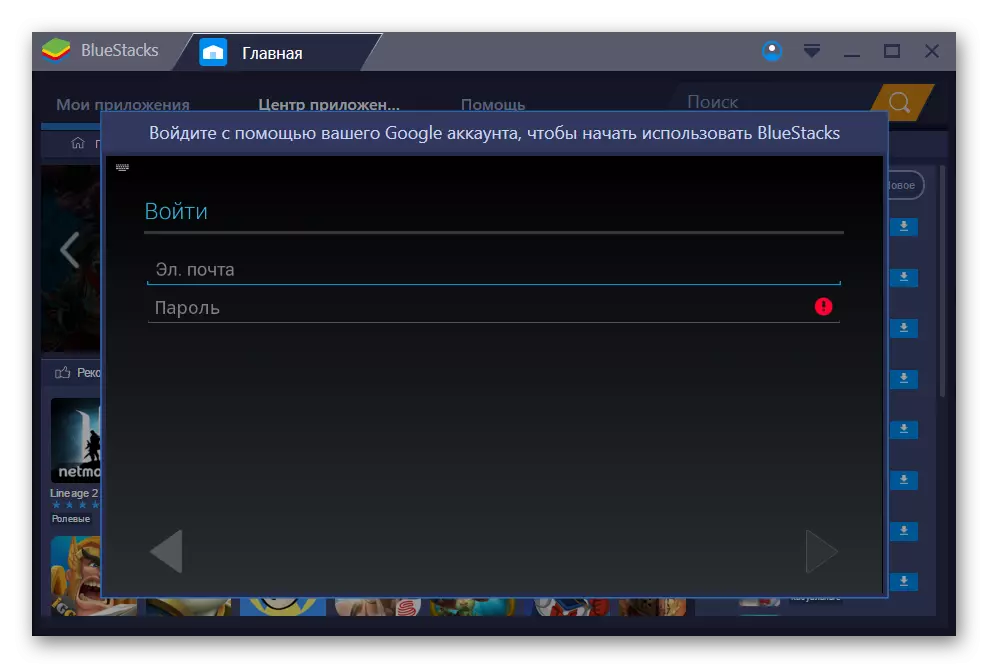
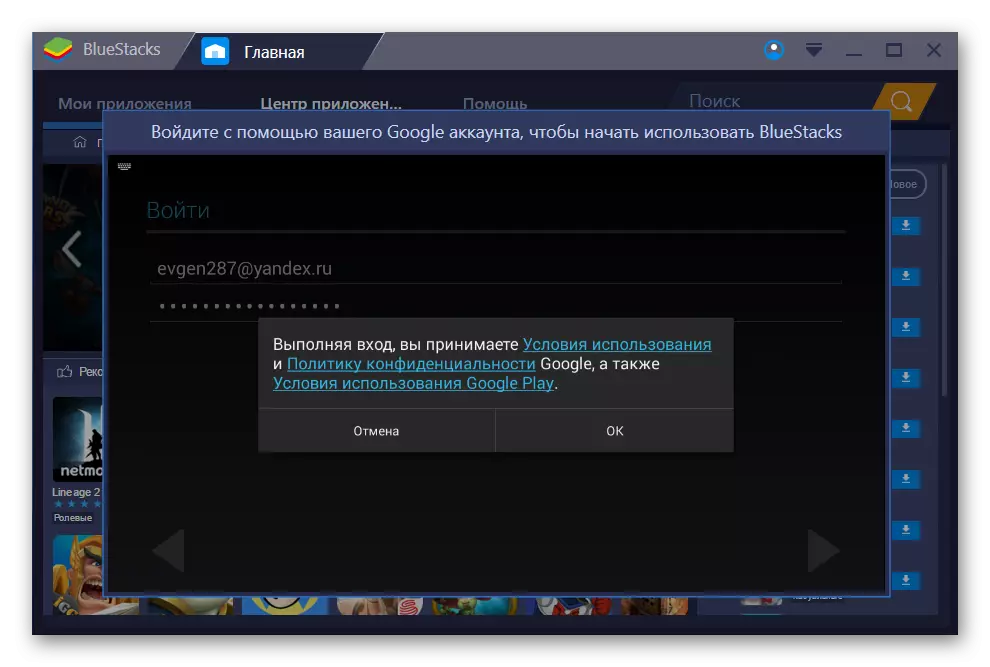
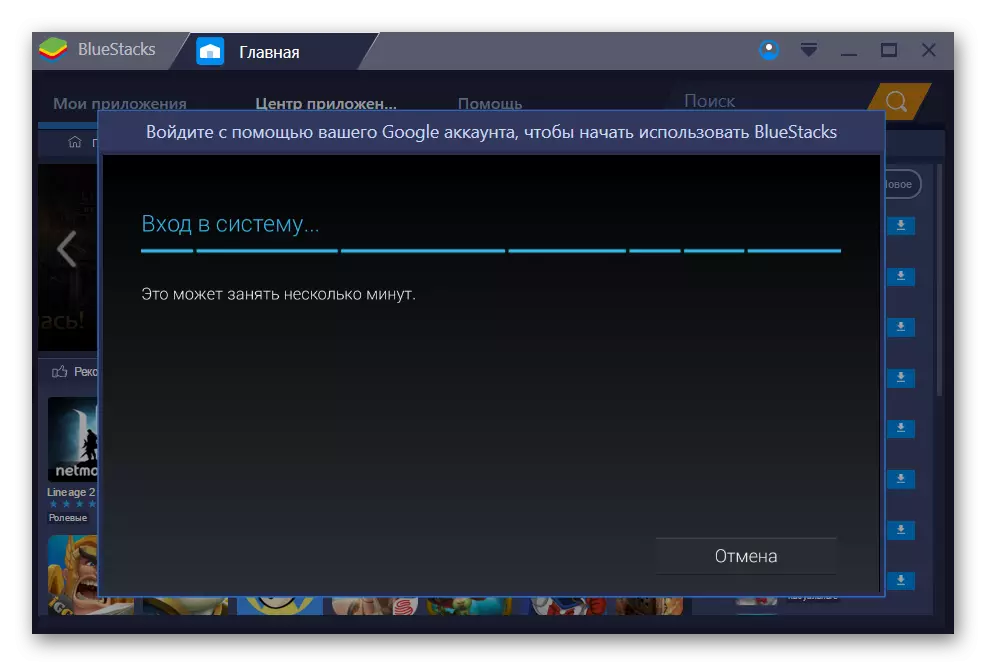
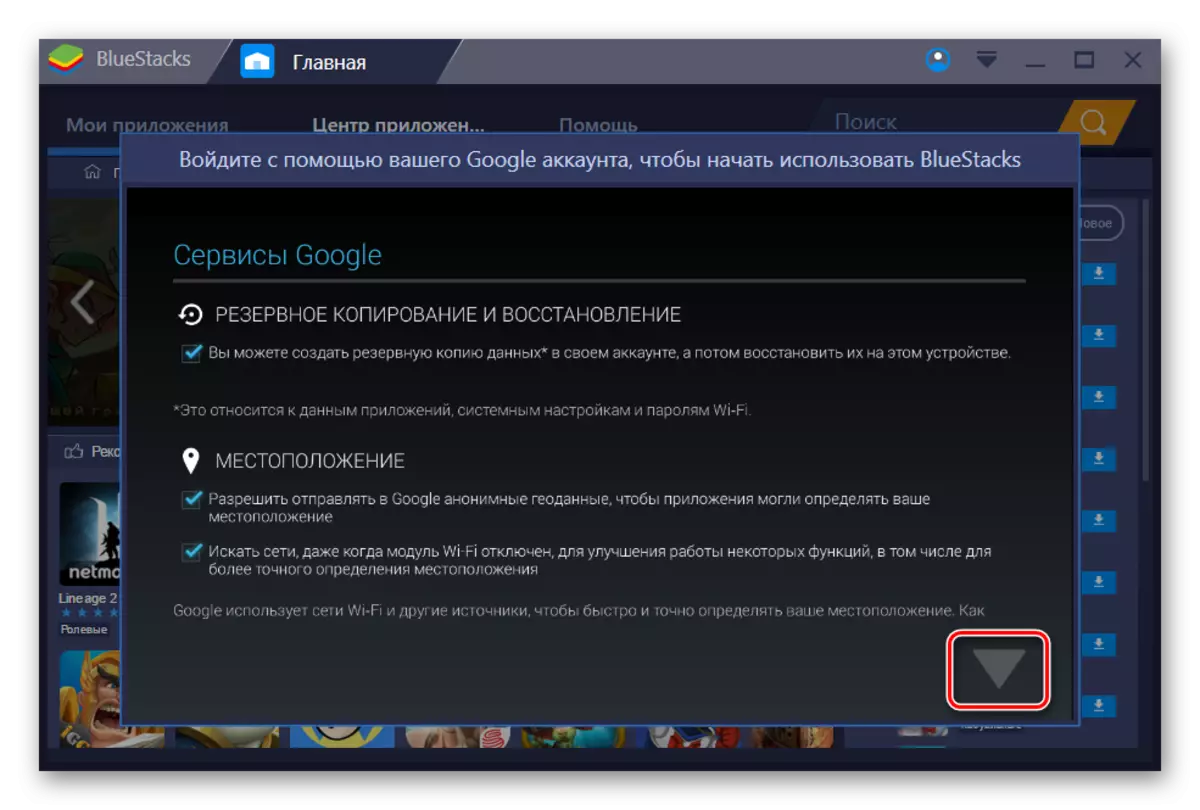
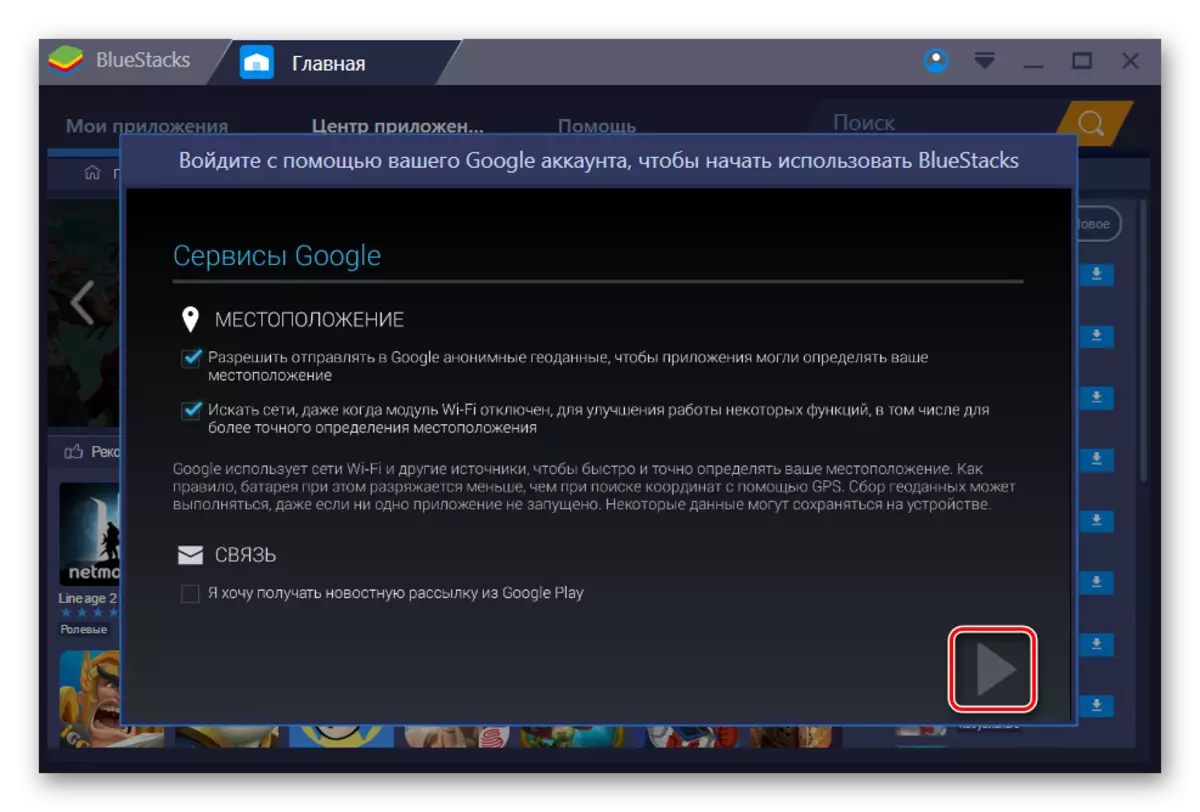
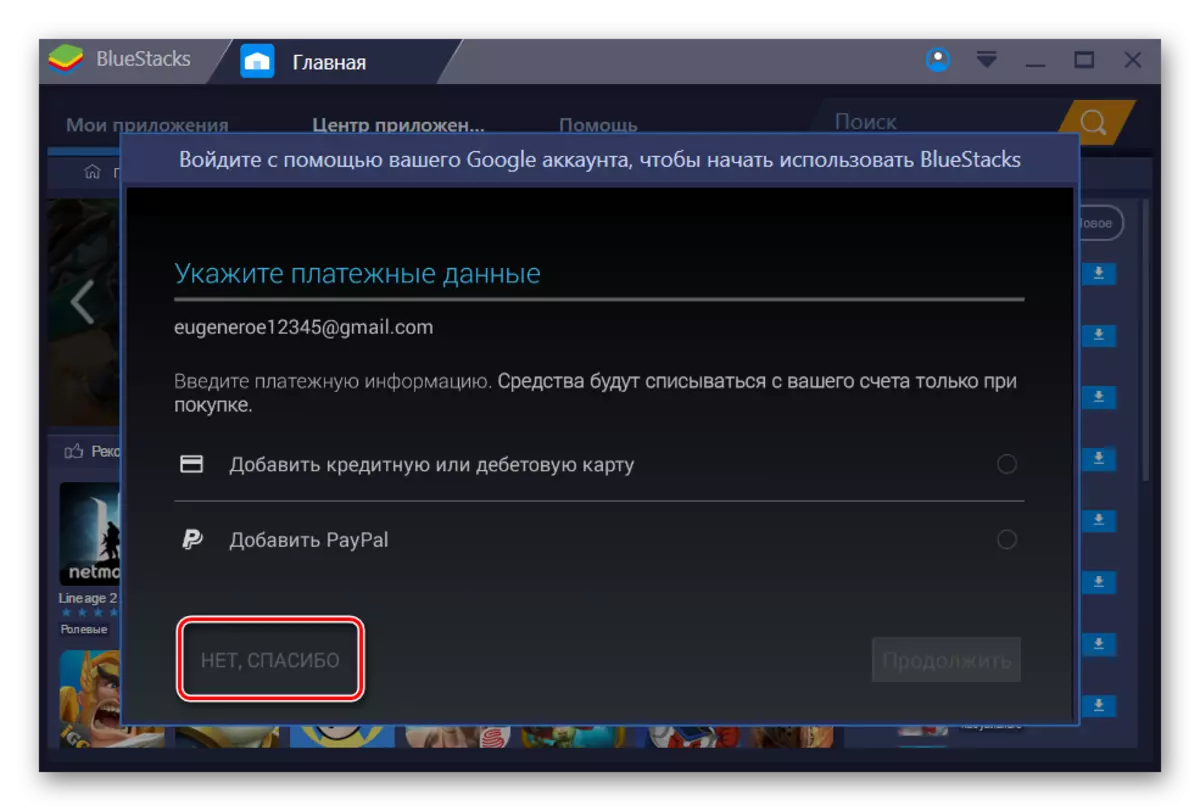
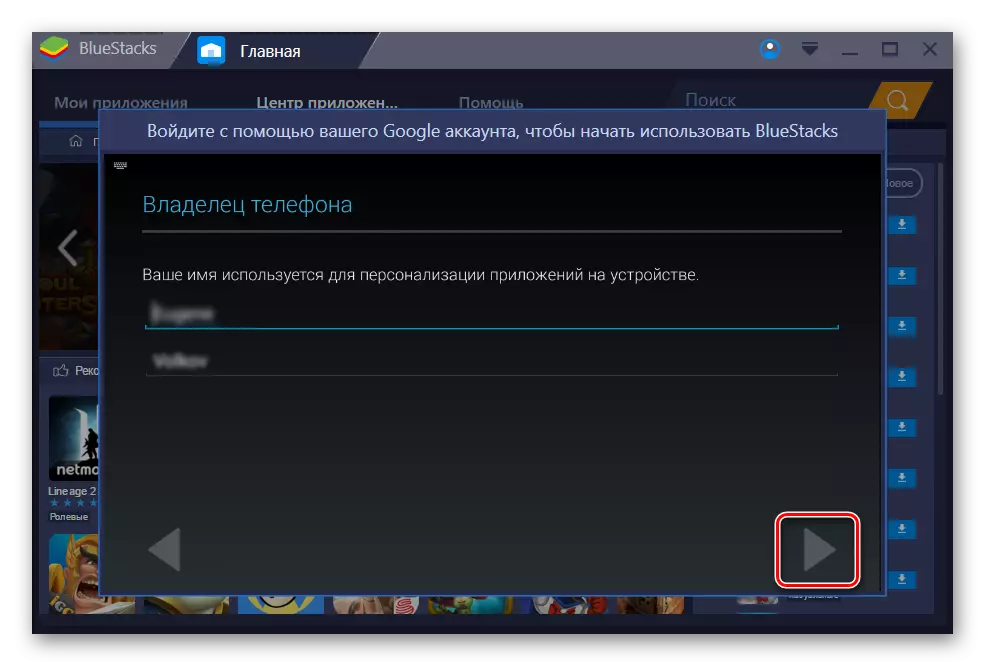
Għalhekk, l-issettjar inizjali jitlesta, l-emulatur huwa lest għall-operazzjoni.
Bidu applikazzjoni fil Bluestacks
- Fl-emulatur ikkonfigurat ikklikkja fuq "l-applikazzjonijiet tiegħi".
- Agħżel l-ikona "Applikazzjonijiet tas-Sistema" fit-tieqa prinċipali.
- Mur fil-Google Play.
- Qiegħed il-cursor fis-sekwenza tat-tfittxija u t-tip "Kate Mobile".
- Ikklikkja "Installa" u b'hekk tinstalla l-applikazzjoni fi Bluestacks.
- L-għażla ta '"Aċċetta", taqbel.
- Biex tibda l-programm fl-emulator, ikklikkja l-maws "miftuħ".
- Qed nintroduċu d-dejta tar-reġistrazzjoni tiegħek fin-netwerk soċjali VKontakte.
- Kollha inti fin-netwerk soċjali. L-applikazzjoni hija lesta għax-xogħol.
- Kate Mobile jista 'jitnieda fuq il-buttuna tal-Windows Desktop.
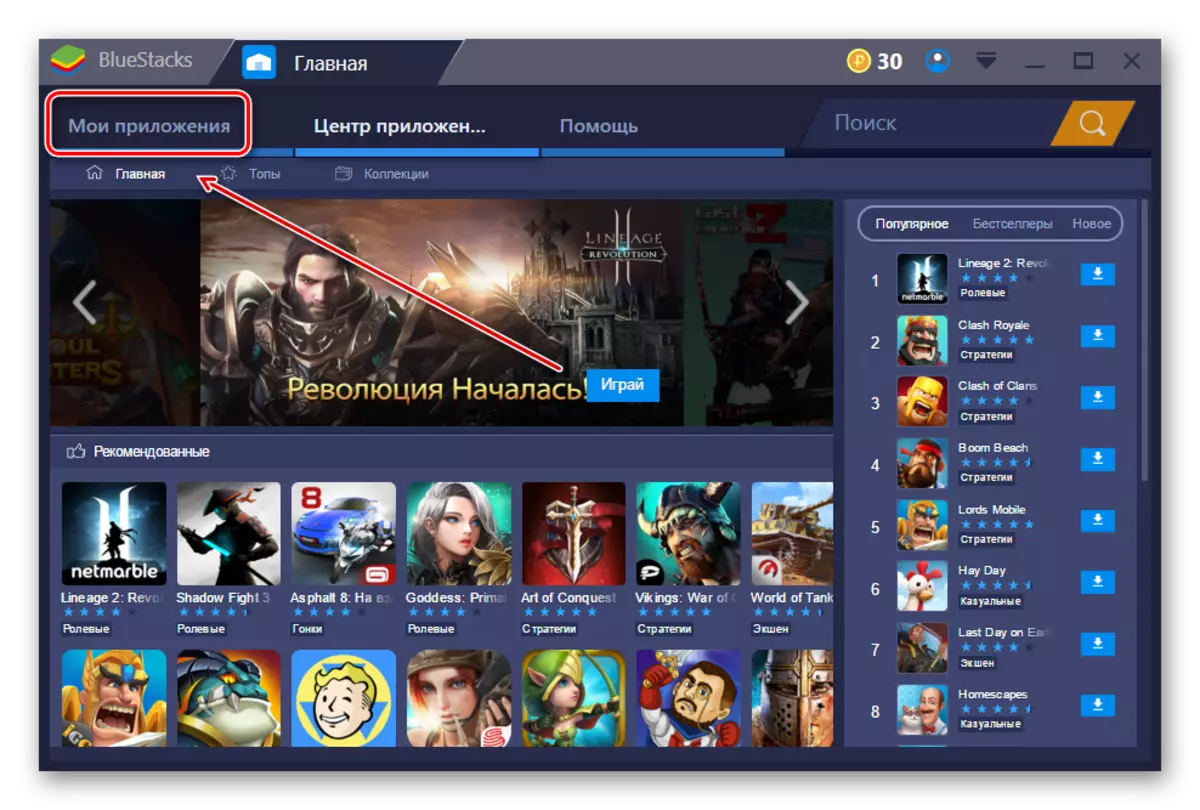
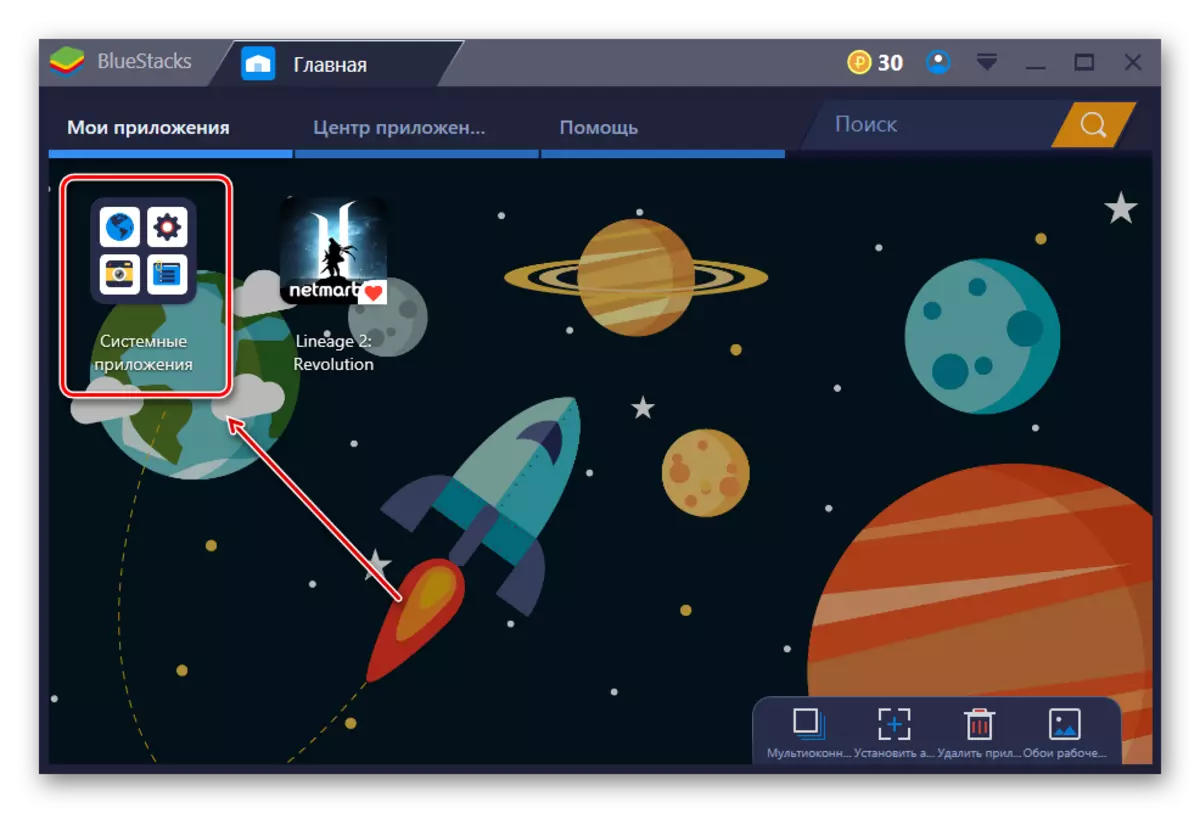
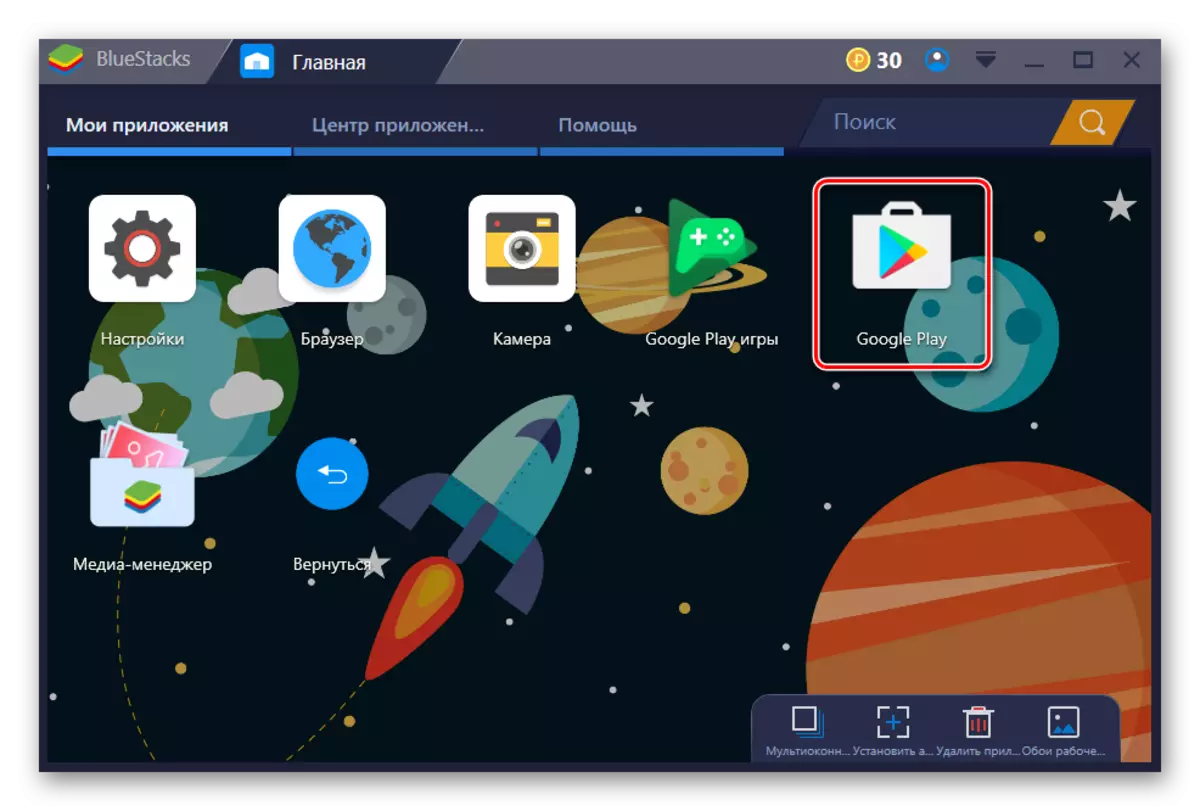
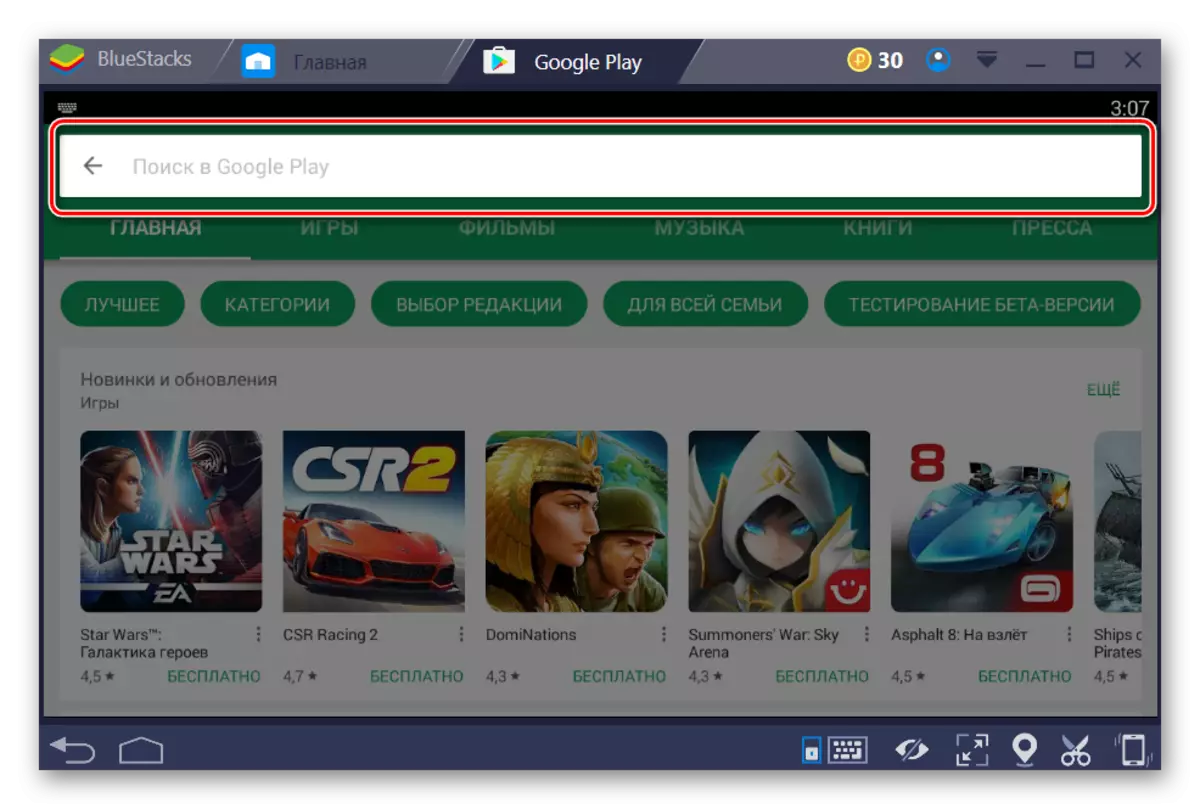
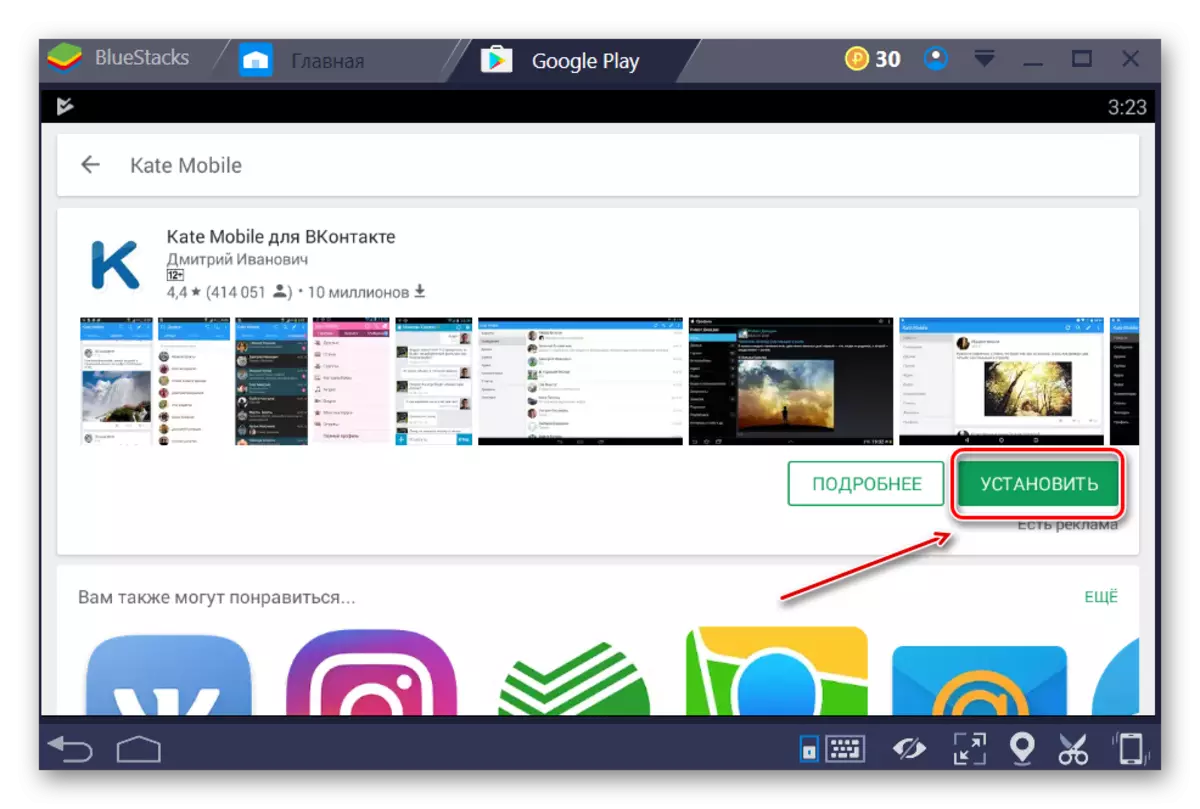
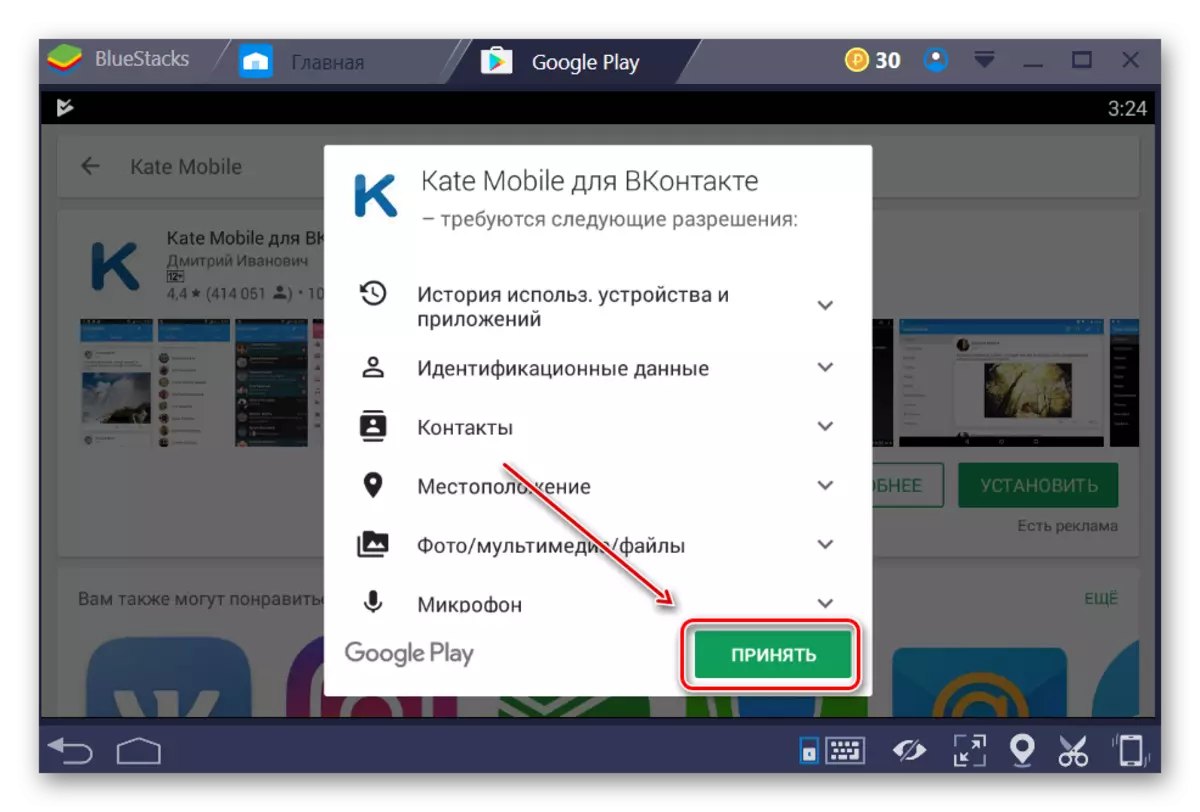
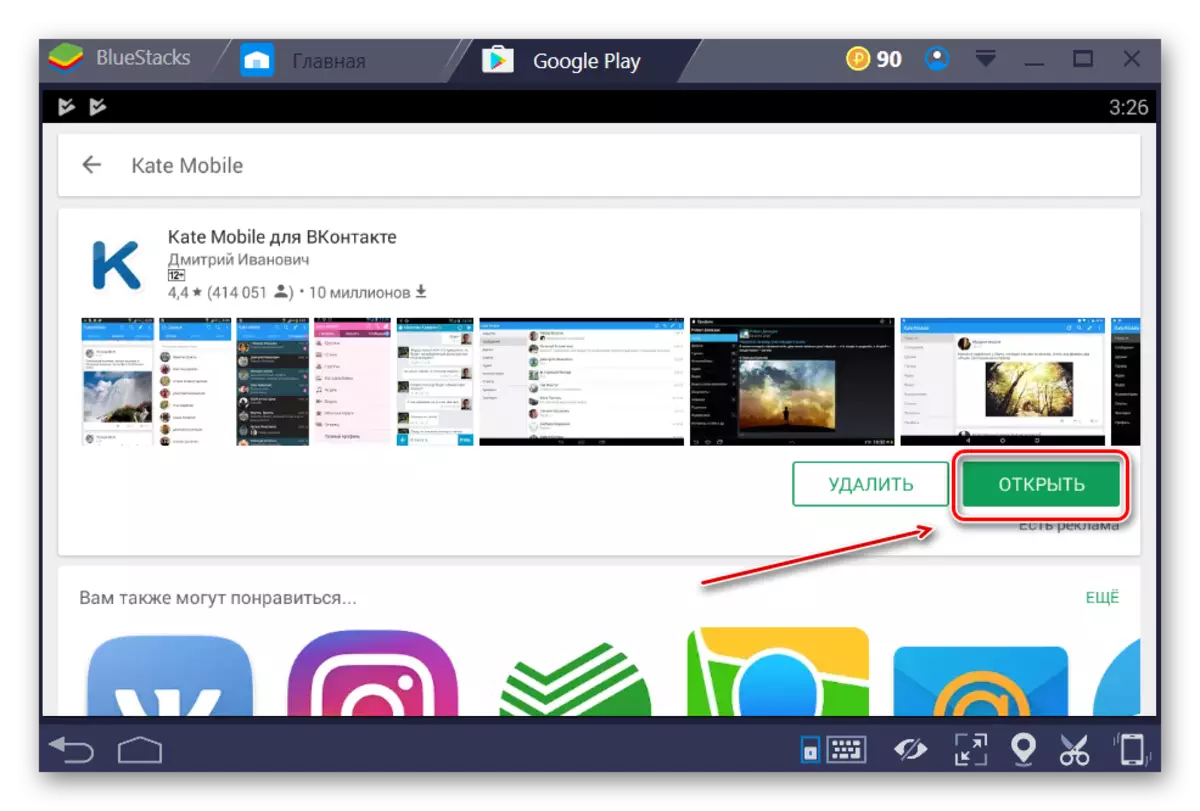

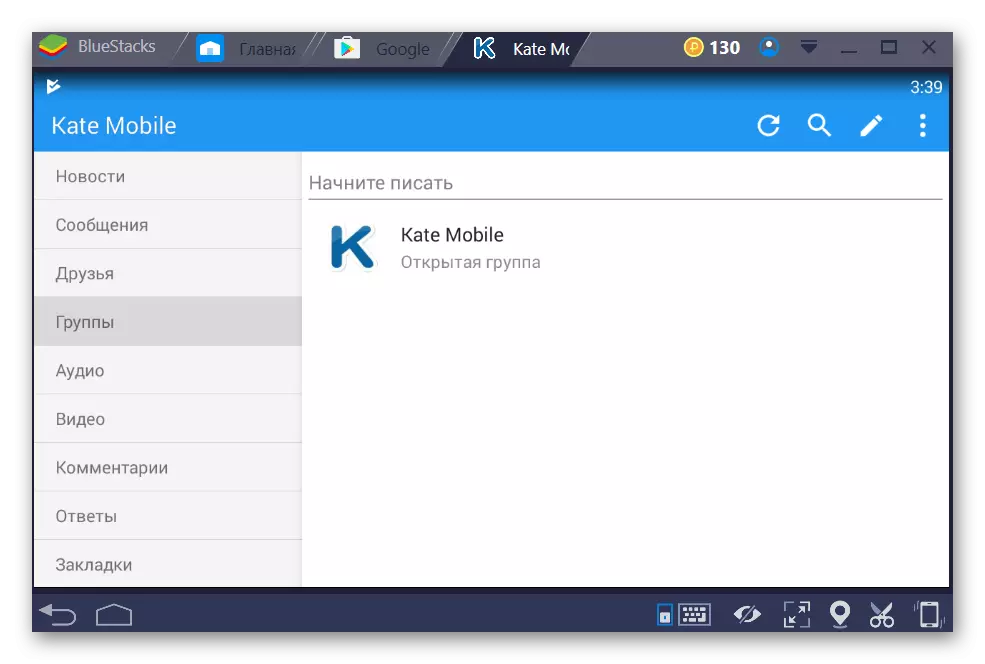
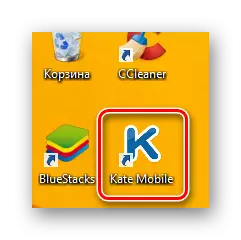
Issa taf il-mod faċli biex tinstalla Kate Mobile fuq il-Windows u tista 'tuża dan l-app anke fuq il-PC tad-dar tiegħek.
